Comment effacez-vous un iPhone de manière permanente ?
Afin de vous épargner la peine, il est recommandé que vous supprimez toutes vos données de votre iPhone avant d'annoncer l'achat du dernier modèle.
• Enregistré à: Effacement iPhone • Solutions éprouvées
Donc, après de longues délibérations, vous avez finalement décidé qu'il est temps d'échanger votre ancien iPhone et mettre à niveau vers une version plus récente. Un excellent choix, mais cela signifie que vous pouvez simplement marcher dans votre revendeur le plus proche, donner votre ancien iPhone, payer le montant et ramener à la maison un nouveau dispositif ?
Absolument pas ! Pensez à toutes les données que vous avez stockées dans votre gadget vieux. Il fut un temps où il était la chose la plus proche à un compagnon et vous lui avez confié tout. Qu'est-ce qui se passe si toutes ces informations sensibles finit dans les mauvaises mains ?
Avant d'effacer votre iPhone en permanence
Afin de vous épargner la peine, il est recommandé que vous supprimez toutes vos données de votre ancien iPhone avant d'annoncer fièrement l'achat du dernier modèle. Avant de vous dire comment supprimer vos données, vous devez effectuer une sauvegarde d'abord, surtout quand il y a des données importantes que vous souhaitez transférer vers votre nouvel appareil plus tard.
Faites une sauvegarde de votre iPhone en utilisant iCloud
1. Suivez le chemin Paramètres> iCloud> Stockage et sauvegarde.
2. Vous verrez un commutateur marqué Sauvegarde iCloud que vous devez activer. Un message apparaîtra pour vous avertir que le téléphone ne sera pas automatiquement sauvegardé sur votre ordinateur. Appuyez sur OK et continuez.
3. Une fois que la sauvegarde iCloud est en cours d'exécution, appuyez sur Sauvegarder maintenant. Cela va démarrer le processus de sauvegarde de données à partir de votre iPhone à iCloud.
4. Si vous utilisez la sauvegarde iCloud, toutes les suppressions manuelles que vous faites seront également retirées des données sauvegardées. Donc, assurez-vous de ne pas supprimer les photos, les contacts, ou d'autres informations cruciales à moins que vous le faites intentionnellement.
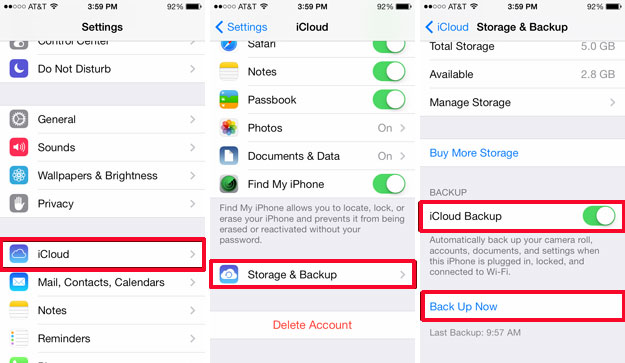
Faites une sauvegarde de votre iPhone en utilisant iTunes
Une autre alternative à iCloud est iTunes, ce qui est particulièrement utile pour ceux qui travaillent avec une connexion Internet lente. Avec iTunes, vous sauvegardez également vos applications et tous les contenus associés. De plus, il y a un espace illimité contrairement à iCloud où vous devez payer après 5 Go de stockage gratuit se remplissent.
1. Ouvrez iTunes et sélectionnez le bouton iPhone sur le côté en haut à droite.
2. Sous l'option de Sauvegarder Automatiquement sélectionnez Chiffrer la sauvegarde de l'iPhone. Définissez un mot de passe pour la sauvegarde iTunes parce que certaines informations sensibles peuvent être contenues dans la liste.
3. Si vous sauvegardez des données en utilisant le mode de sauvegarde manuelle, cliquez sur Sauvegarder et restaurer manuellement, puis sélectionnez l'option Sauvegarder maintenant pour lancer le processus. Ceci est un processus long alors assurez-vous que vous avez les minutes pour passer au besoin.
4. Une fois les données toutes essentielles des applications par défaut ont été sauvegardées, vous serez invité à sauvegarder vos achats. Ceci sauvegarde essentiellement les applications installées avec leurs données. Tout ce que vous avez à faire est de vous connecter avec votre identifiant Apple pour que le processus devient en cours.
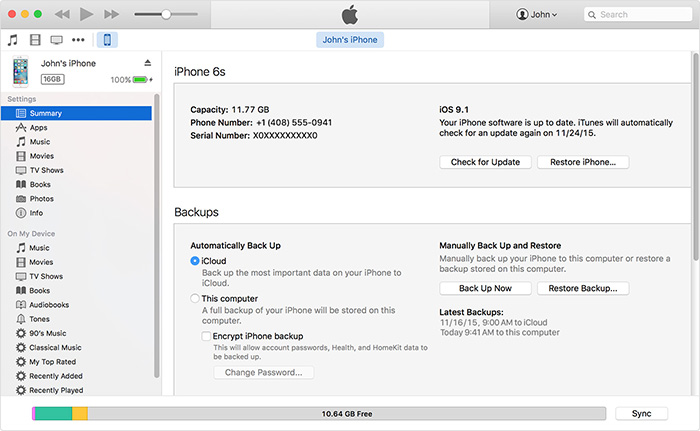
Comment vous effacez un iPhone en permanence ?
Maintenant que toutes vos données sont sauvegardées, vous pouvez aller supprimer vos données. La voie commune que les gens utilisent est d'utiliser l'option que Apple fournit.
Bien que ce soit généralement la façon la plupart des gens sauvegardent leurs données iPhone, il a un certain nombre d'inconvénients. Tout d'abord, le processus est très long et prend donc beaucoup de temps, surtout lorsque vous travaillez avec une connexion Internet lente. De plus, il y a un certain nombre de mots de passe à retenir pour vous. Dans le cas où vous avez oublié l'un d'eux, vous devrez tout réinitialiser et redémarrer à partir de zéro.
Ensuite, il y a la question des fichiers supprimés. Au cours de la durée pendant laquelle vous avez utilisé votre iPhone, il est probable que vous avez effacé une certaine quantité de données. Ces données ne sont pas définitivement supprimées ; en fait, il existe différents types de logiciels qui peuvent être utilisés pour récupérer ces informations. Cela vous laisse dans une situation délicate dans la mesure où votre vie privée est concernée.
Une alternative plus sûre et plus viable serait d'utiliser Dr.Fone - Effaceur complet des données iOS pour effacer les données sur votre iPhone. Il a un certain nombre de caractéristiques spéciales avec lesquelles vous pouvez effacer vos données courantes, privées, ainsi que les données précédemment supprimées.

Dr.Fone - Effaceur complet des données iOS
Supprimez facilement toutes les données de votre appareil
- Processus simple, d’un seul clic.
- Vos données sont définitivement supprimées.
- Personne ne peut jamais récupérer et afficher vos données privées.
- Fonctionne grandement pour iPhone, iPad et iPod touch, y compris les derniers modèles.
Ensuite, nous allons vérifier comment effacer un iPhone étape en permanence par étape.
Étape 1. Pour commencer, utilisez un câble USB pour connecter votre iPhone à l'ordinateur. Ensuite, lancez le programme et choisissez "Autres outils" dans le menu sur le côté gauche. Vous verrez l'option "Effaceur complet des données iOS".

Étape 2. Cliquez sur "Effaceur complet des données iOS". Si votre iPhone est reconnu, vous verrez la fenêtre comme suit. Cliquez sur "Effacer".
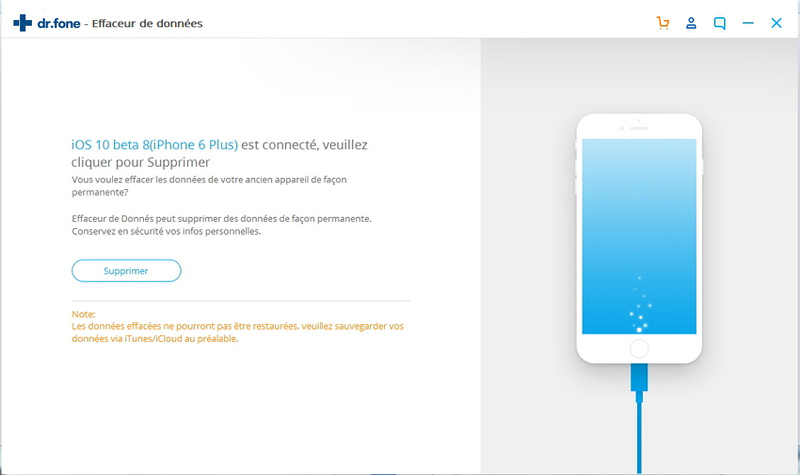
Étape 3. Le programme vous demandera de saisir "Supprimer" pour confirmer l'opération avant de l'effacer. Entrez-le et cliquez sur "Effacer maintenant".
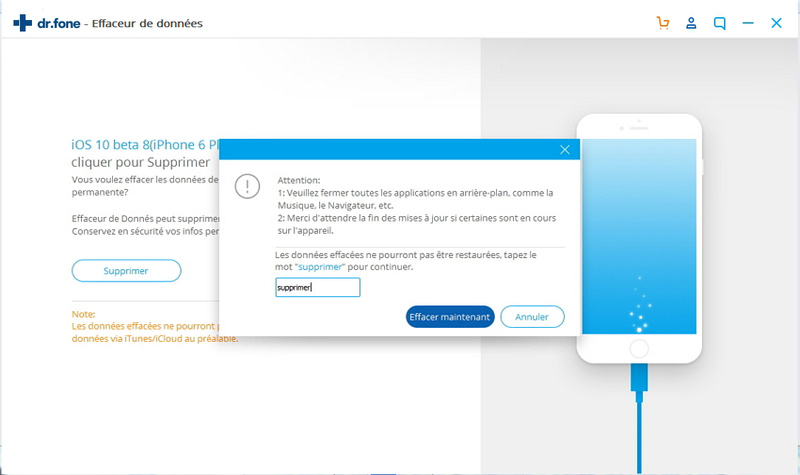
Étape 4. Lorsque vous êtes ici, juste attendez et le programme fera ce qui reste. Le temps d'effacement dépend du stockage des données sur votre iPhone. Quand il est terminé, vous verrez un message rappelant.
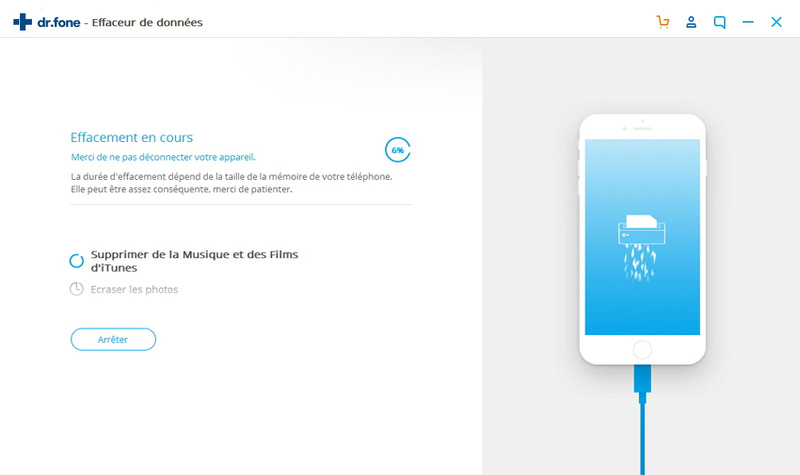
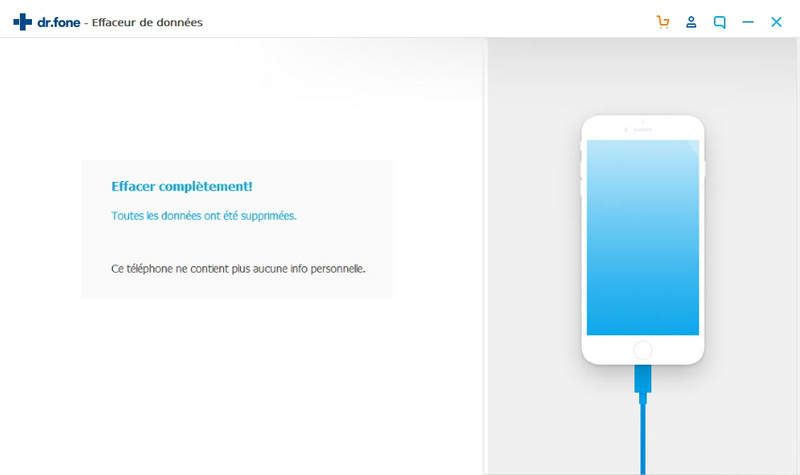







Blandine Moreau
staff Editor